抖音在电脑上怎么开直播 抖音直播电脑版教程
更新时间:2024-04-21 10:02:58作者:jiang
随着抖音的火爆和用户数量的不断增加,很多人都想知道如何在电脑上开启直播功能,抖音直播电脑版教程成为了热门的话题,许多用户都希望能够通过电脑进行直播,以获得更好的直播体验和更大的观众群体。抖音在电脑上怎么开直播呢?接下来我们将为大家详细介绍抖音直播电脑版的操作步骤,让您轻松掌握这项技能。
方法如下:
1.登录进入抖音,点击页面下方的+号。

2.然后点击开直播。
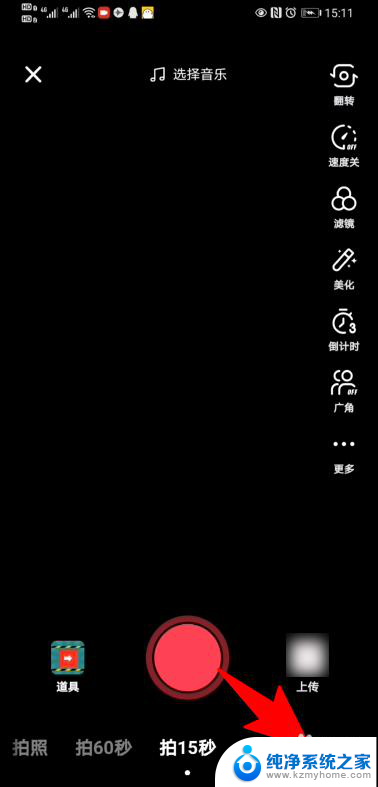
3.然后点击电脑。
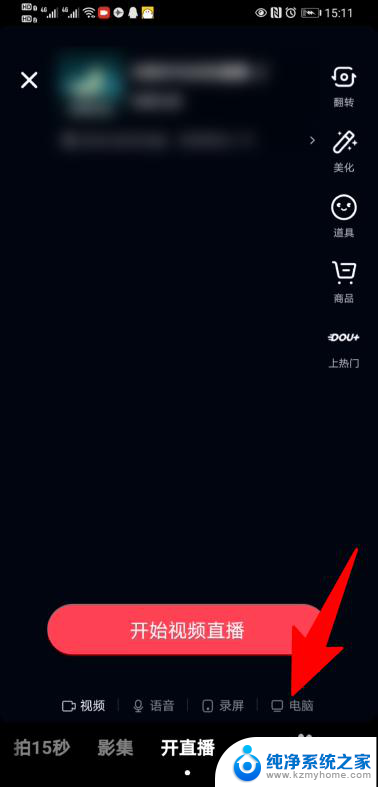
4.页面弹出下载方式,点击复制。
电脑直播需要粉丝超1000人,同时需要下载直播伴侣。
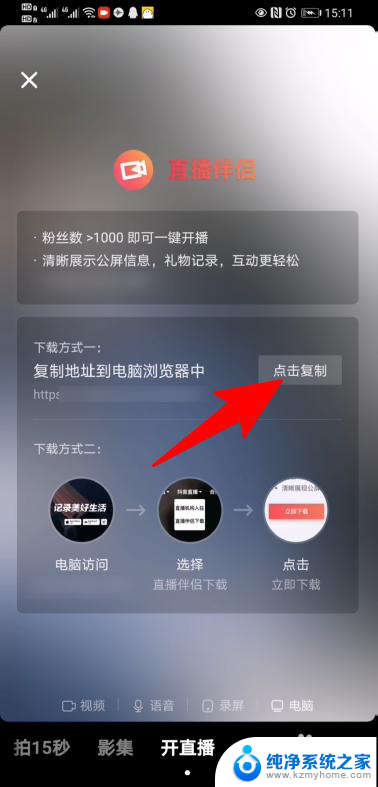
5.在电脑上打开链接,然后会直接下载抖音直播伴侣。下载完成之后,点击安装。
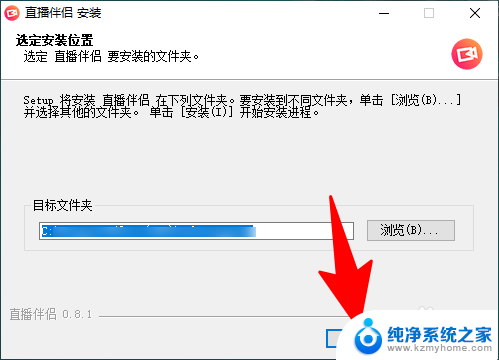
6.安装完成之后,点击直播方式。
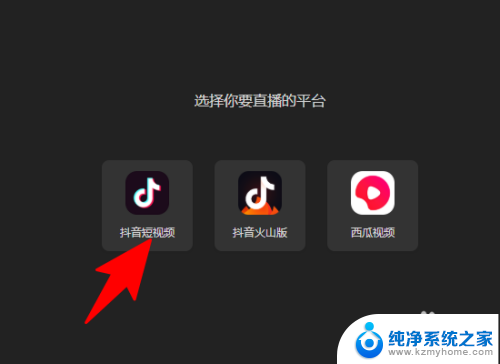
7.页面弹出二维码,用抖音扫一扫进行登录。
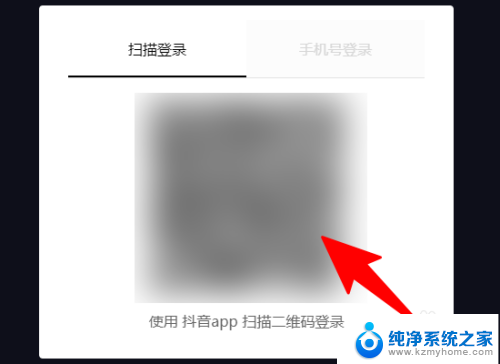
8.登录成功后,选择直接方式,点击开始直播就可以了。
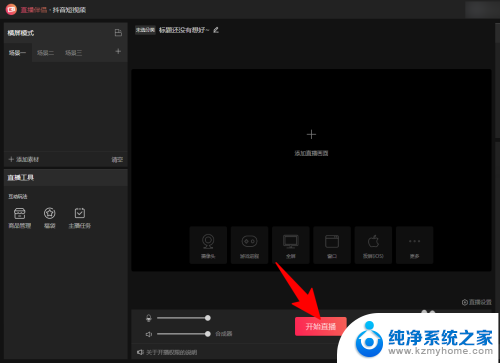
以上是关于如何在电脑上开启抖音直播的全部内容,如果你遇到这种情况,不妨按照小编的方法来解决,希望对大家有所帮助。
抖音在电脑上怎么开直播 抖音直播电脑版教程相关教程
- 抖音电脑开直播怎么开 抖音电脑直播的操作步骤
- 电脑抖音如何直播 抖音最新版本电脑直播功能
- 抖音直播能镜像吗 抖音直播镜像开启方法
- 电脑快手直播伴侣怎么开直播 快手电脑版直播教程
- 怎么在电脑上直播快手 电脑快手直播推流教程
- 电脑上怎么开快手直播 快手电脑直播推流设置教程
- 快手直播怎么用电脑直播 快手电脑直播步骤教程
- 电脑哔哩哔哩直播怎么开 B站电脑画面直播教程
- 电脑能看微信直播吗 在电脑上看微信直播的方法
- 怎么用电脑发抖音 电脑上如何发布抖音视频
- 多个word在一个窗口打开 Word如何实现多个文件在一个窗口中显示
- 浏览器分辨率怎么调整 浏览器如何设置屏幕分辨率
- 笔记本电脑开不了机怎么强制开机 笔记本电脑按什么键强制开机
- 怎样看是不是独立显卡 独立显卡型号怎么查看
- 无线网络密码怎么改密码修改 无线网络密码如何更改
- 电脑打印机找 电脑上如何查看设备和打印机设置
电脑教程推荐